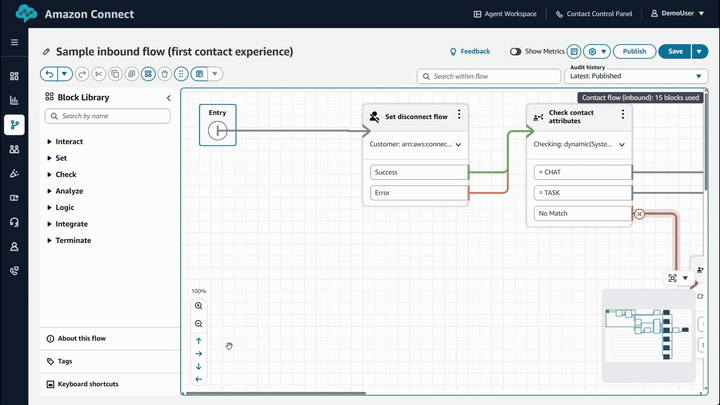Le traduzioni sono generate tramite traduzione automatica. In caso di conflitto tra il contenuto di una traduzione e la versione originale in Inglese, quest'ultima prevarrà.
Scelte rapide da tastiera per Amazon Connect flow designer
Il Flow Designer di Amazon Connect include scorciatoie da tastiera per aiutarti a utilizzare il designer in modo efficiente.
Per accedere all'elenco completo delle scorciatoie da tastiera, premi Ctrl + / o scegli Scelte rapide da tastiera, come mostrato nell'immagine seguente.
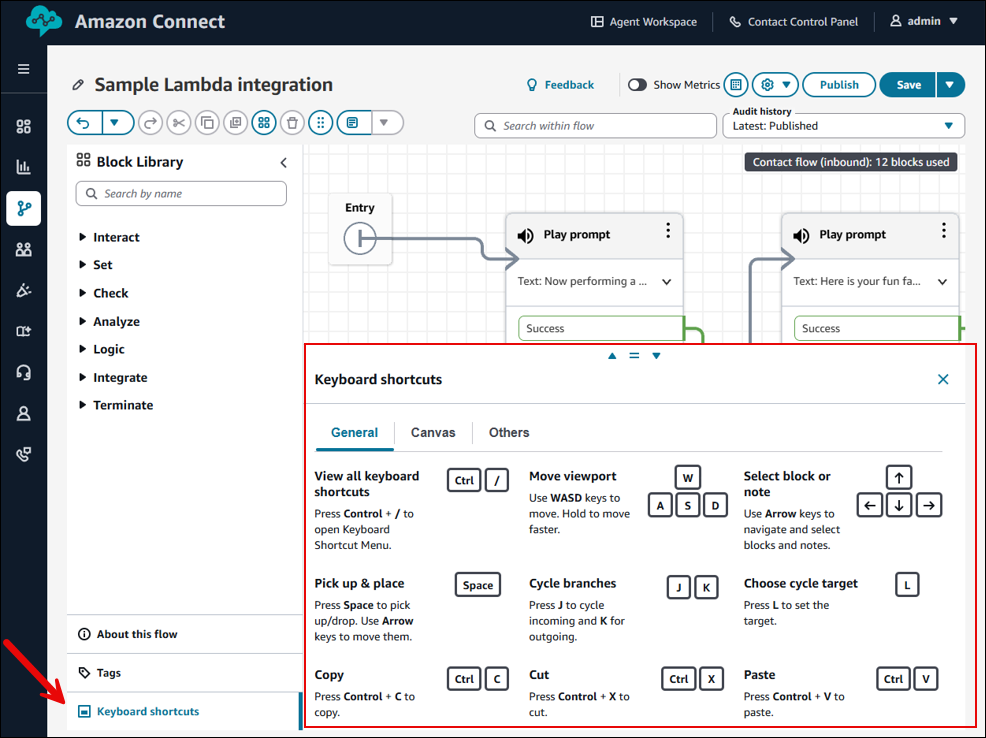
Il riquadro Scelte rapide da tastiera mostra tre schede:
-
Generale. Fornisce un riepilogo delle scelte rapide da tastiera più importanti.
-
Tela. Elenca le scorciatoie che sono attive solo quando il cursore è focalizzato sull'area della tela.
-
Altro. Include tutte le scorciatoie da tastiera rimanenti non incluse nelle schede precedenti.
Le sezioni seguenti spiegano come utilizzare alcune scorciatoie da tastiera.
Tasto Home: Vai al blocco Entry
Premi Home per passare al blocco Entry.
Quando la tela è in movimento, al centro della finestra appare un indicatore blu a indicare il movimento attivo.
La seguente GIF mostra come usare la scorciatoia da Home tastiera per passare al blocco Entry.
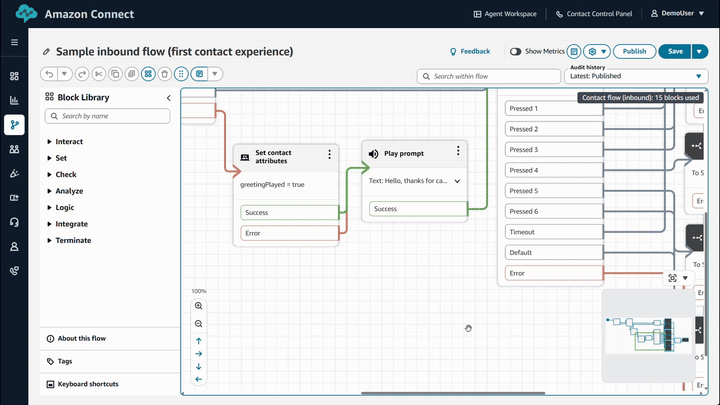
Sposta la finestra
Dopo aver premuto il Home tasto, puoi usare W AS, e D per scorrere l'area di disegno; tieni premuto per muoverti più velocemente.
La seguente GIF mostra come utilizzare queste scorciatoie da tastiera per scorrere l'area di disegno di flow designer.
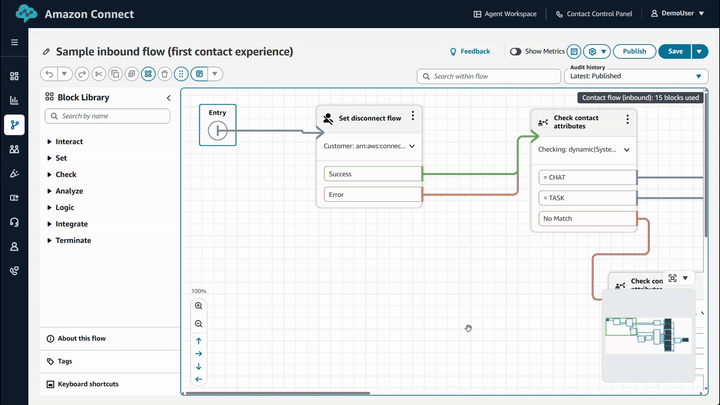
Seleziona e sposta l'elemento
Usa Arrow keys per navigare e selezionare.
Premi Space per sollevare/rilasciare e proseguire. Arrow keys
La seguente GIF mostra come utilizzare i tasti freccia per navigare, selezionare e spostare i blocchi nell'area di disegno di flow designer.
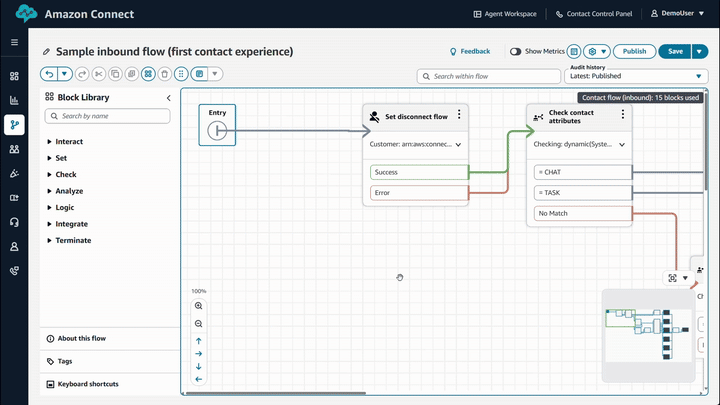
La seguente GIF mostra la pressione della barra spaziatrice per fare clic up/drop e spostarsi con i tasti freccia.
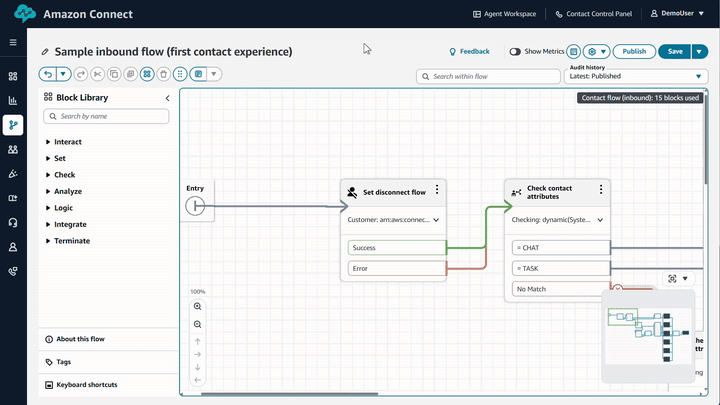
Disposizione automatica
La funzione Auto-Arrange consente ai blocchi di allinearsi all'interno di un layout strutturato basato su griglia.
Si usa Ctrl + A per selezionare tutti i blocchi e Ctrl + Alt + A disporli automaticamente.
Se vengono selezionati uno o più blocchi, solo i blocchi selezionati vengono disposti automaticamente.
Questa funzione è accessibile anche dalla barra degli strumenti.
La seguente GIF mostra come utilizzare la scorciatoia da tastiera per navigare tra i blocchi nell'area di disegno di flow designer.
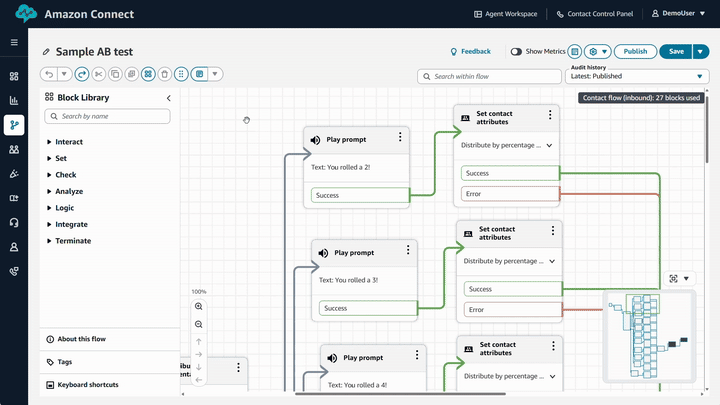
Naviga tra i blocchi
Quando viene selezionato un blocco, premi K per ciclare i rami in uscita di un blocco e premi L per selezionare il bersaglio ciclico.
Ciò elimina la necessità di tracciare manualmente il percorso verso un blocco connesso.
La seguente GIF mostra come utilizzare queste scorciatoie da tastiera per navigare tra i blocchi nell'area di disegno di flow designer.

Premi J per ricondurre i rami in entrata a un blocco, come mostrato nella seguente GIF.

Esamina in sequenza tutti gli elementi
Dopo aver fatto clic sulla tela, usa i Page Down tasti Page Up e per scorrere gli elementi in sequenza, seguendo un ordine di riga.
La seguente GIF mostra come utilizzare queste scorciatoie da tastiera per scorrere tra gli elementi in sequenza.
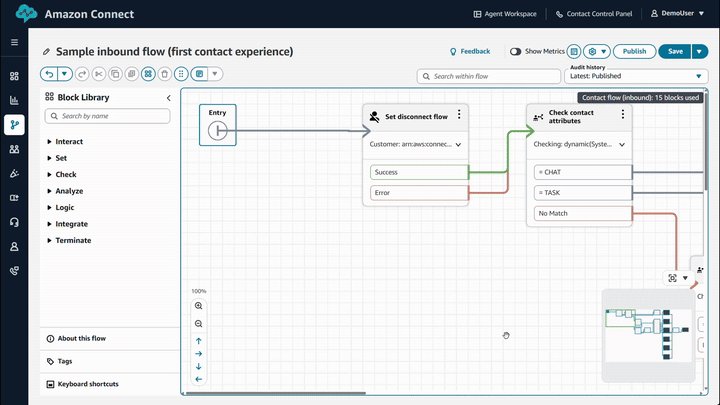
Note
Dopo aver premuto il Home tasto, premi N per creare una nuova nota.
Si usa Alt + N per piegare o aprire la nota selezionata.
Quando una nota è selezionata, premete Enter per iniziare la modifica.
La seguente GIF mostra come creare note utilizzando queste scorciatoie da tastiera.